Homelab NAS系统升级--华硕FS6706T试用fnOS
之前有台群晖的DS216j,稳定运行了近八九年的时间了。整体使用下来,感觉群晖的系统易用性、稳定性和生态还是没得说的。DS216j这台机器是ARM CPU,只有两盘位且用的是机械盘。由于我需要存储大量的照片,有时候也需要用到Time Machine进行备份。机械盘对于IOPS非常不友好导致浏览和刷新照片等小文件的时候非常卡顿,并且磁盘噪音非常大。为了更好的性能表现和更安静的使用体验,在去年的时候新
折腾一下我的NAS
之前有台群晖的DS216j,稳定运行了近八九年的时间了。整体使用下来,感觉群晖的系统易用性、稳定性和生态还是没得说的。DS216j这台机器是ARM CPU,只有两盘位且用的是机械盘。由于我需要存储大量的照片,有时候也需要用到Time Machine进行备份。机械盘对于IOPS非常不友好导致浏览和刷新照片等小文件的时候非常卡顿,并且磁盘噪音非常大。为了更好的性能表现和更安静的使用体验,在去年的时候新入一台6盘位的x86处理器的全闪存NAS:ASUS FS6706T,搭配致钛的SSD组成了RAID 5阵列。
使用了FS6706T 一段时间后,发现FS6706T整体在静音性和稳定性上较为优秀,但软件的易用性和生态与群晖相差甚远。官方自带的照片管理软件Photo Gallery中的功能非常简单,没有人脸识别等AI功能。自带的视频软件LooksGood功能也比较少。后面尝试安装使用了第三方例如Plex,Emby,PhotoPrsim等应用,大部分都配置较为复杂,电影刮削不太方便等,在使用过程中总是需要频繁的折腾。
一周前偶然从网上看到了一个有关飞牛OS的视频,第一眼是被fnOS的较为清爽的界面所吸引,之后看到很多人在将fnOS与群晖对比。第一印象感觉这个NAS OS可能不差,周末抽了一点的时间,安装fnOS试用体验了一下,并尝试用手机、电视等进行连接,感觉确实不错。记录一下今天折腾的过程。
在虚拟机中安装试用
虚拟机配置
我是在VMware Workstation中进行安装并实验。
下载fnOS的ISO文件,然后创建一台VM,挂载对应的ISO。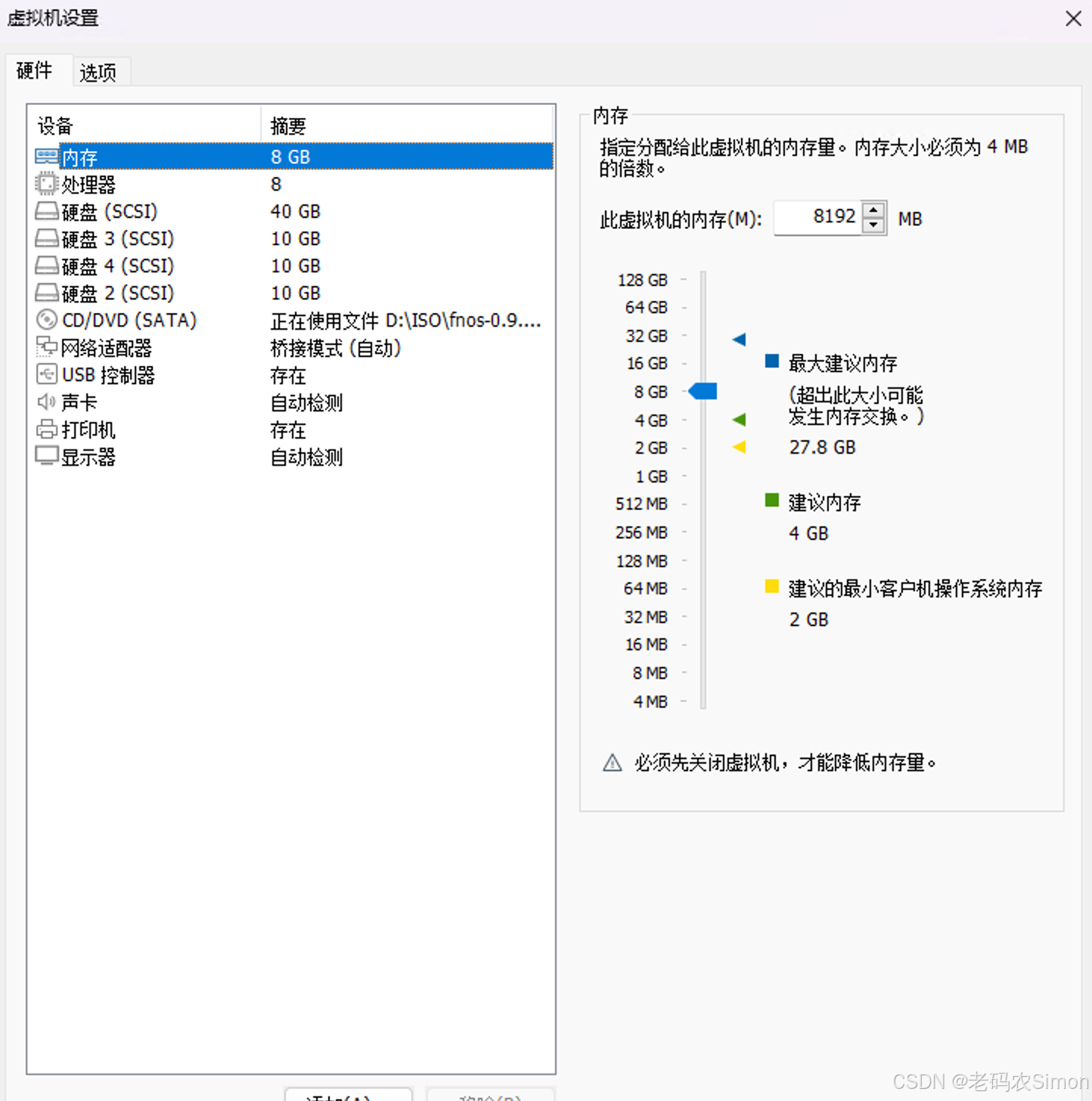
由于fnOS系统会单独占用一块硬盘,所以另外增加了3块硬盘。
根据官方的手册,很快完成了安装。
fnOS设置
创建存储空间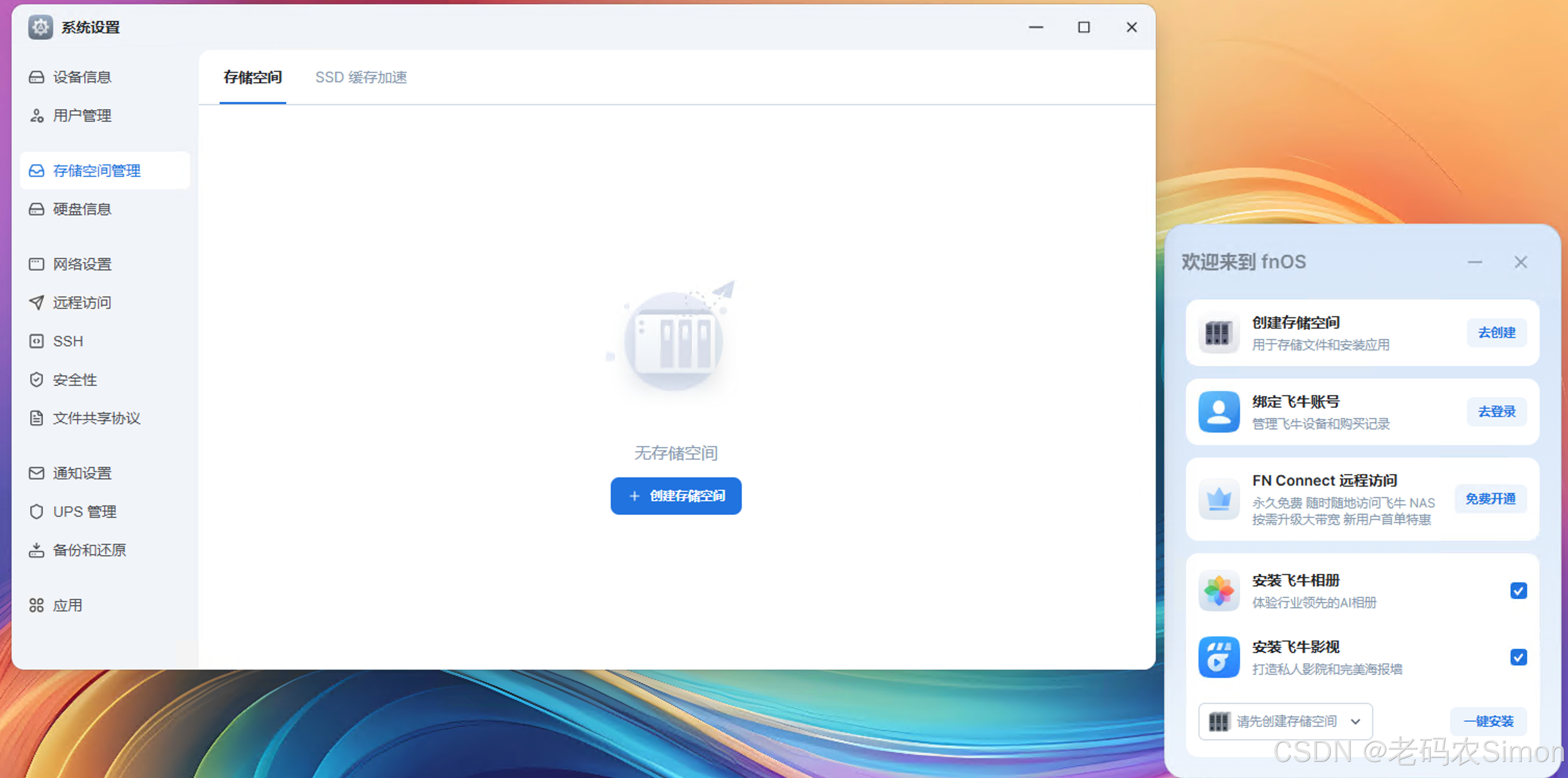
使用3块硬盘创建了RAID 5。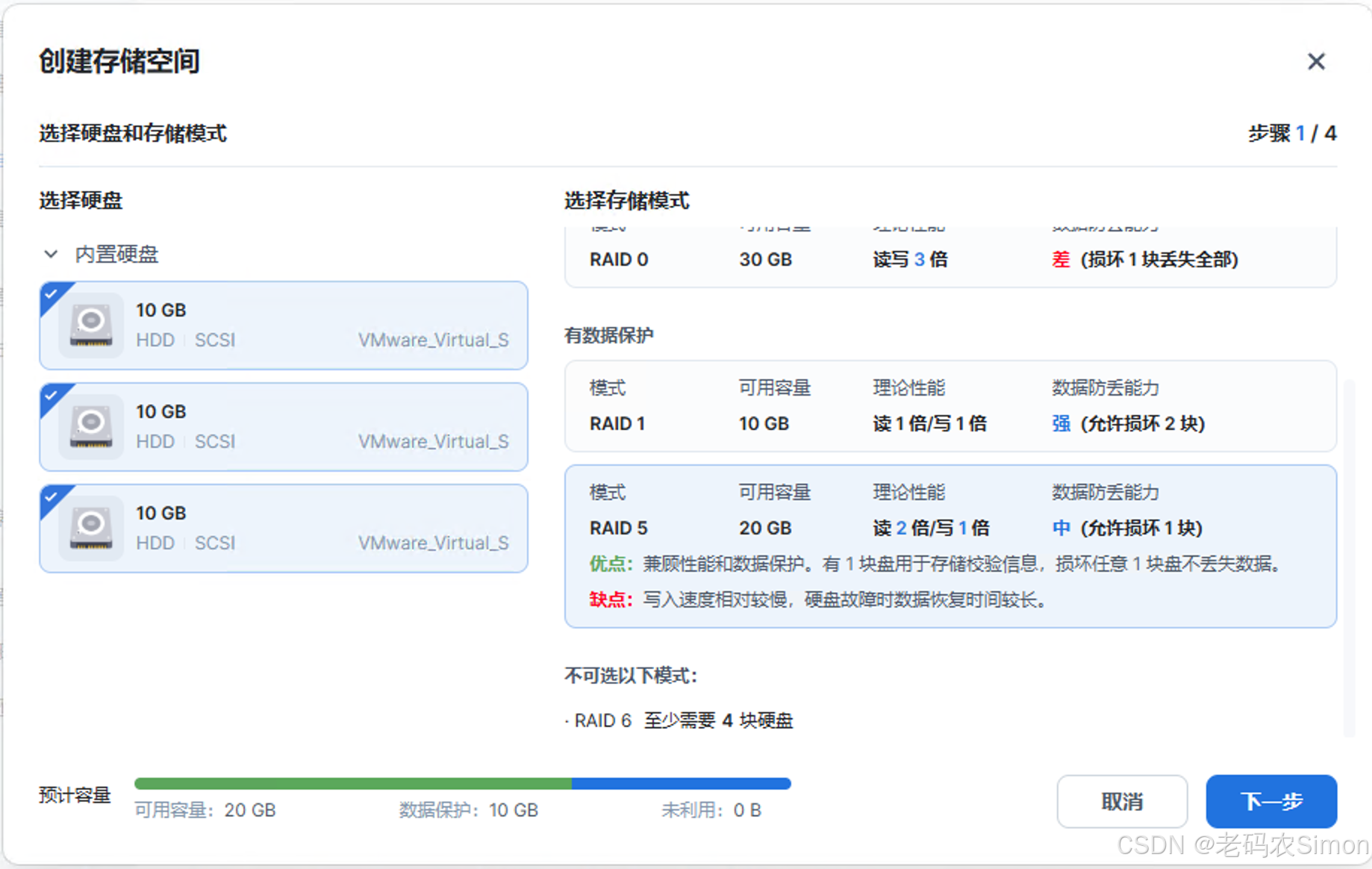
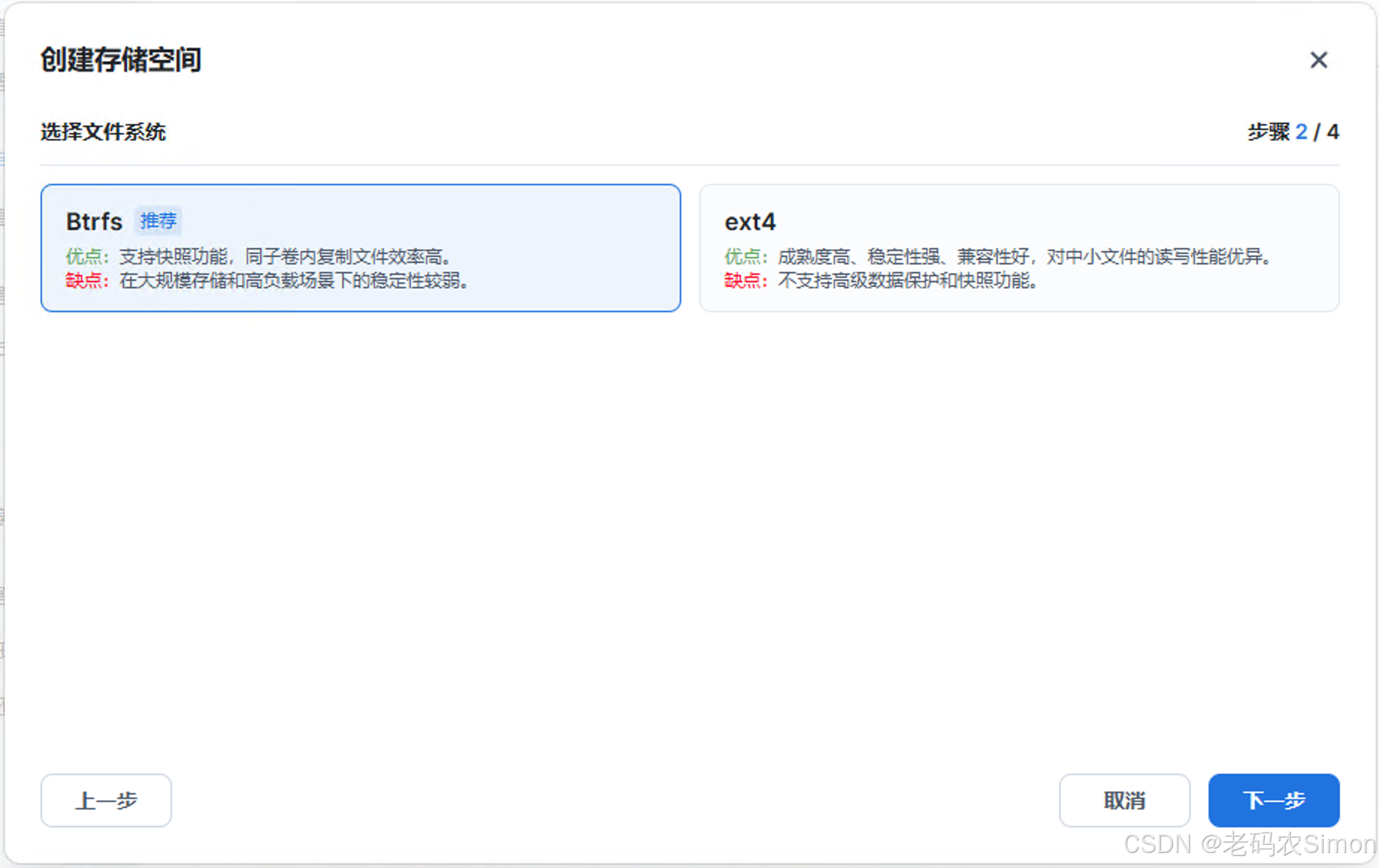
使用Btrfs分区。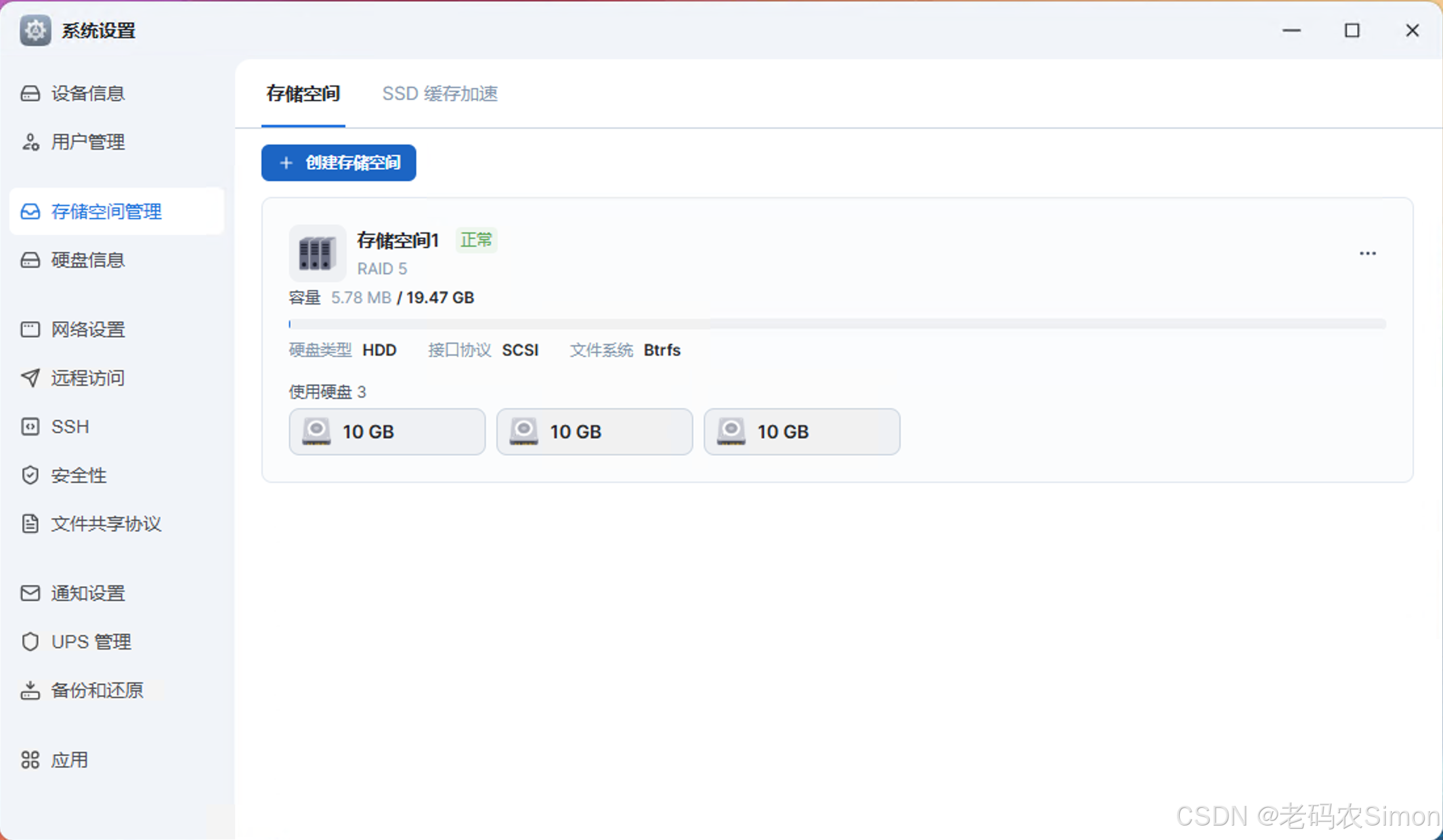
之后在NAS上、电视及手机上都安装了飞牛相册和飞牛影视。
经过一段时间的试用,感觉这套系统的使用体验与群晖的类似,整体体验要好于ASUS华硕NAS的系统和App。
fnOS在手机端使用一个"飞牛"App,聚合了NAS设备管理、飞牛相册、飞牛影视和文件管理等所有功能。对于这种设计要点一个大大的赞。
为了实现与fnOS相同的功能,在群晖生态下需要安装DS Video, DS finder, DS file, Moments, Drive等一大堆原厂的App; 而在华硕生态下则需要安装AiData, AiFoto 3, AiMaster等原厂App,外加一些PhotoPrism, PhotosMaster等一些第三方的App;相对与fnOS这种一个App搞定所有事情的方法,群晖和华硕的这种使用的复杂程度和非一致性的用户体验真是让人苦不堪言。
将FS6706T系统更换为飞牛OS
准备安装介质
- 在fnOS官网上下载ISO镜像
- 下载Rufus,将ISO制作成启动盘。写入USB设备的时候选择"DD"模式,不然有可能导致USB引导启动的时候报错。
- fnOS需要装在一个单独的硬盘中,由于之前FS6706T的3块硬盘已经组成了RAID 5且存有一部分数据。所以新增加一个闪存盘来安装fnOS。(这里fnOS系统本身是没有数据冗余的,暂时还不知道这款硬盘如果故障之后怎么进行恢复)
拆掉FS6706T的底盖
加硬盘前顺带清清灰
开始安装
- 将制作好的启动盘插到FS6706T的USB接口。连接键盘并将显示器连接至FS6706T的HDMI接口。
- 开机之后,快速按F2键,进入BIOS界面。
- 在Boot菜单中调整启动顺序,将USB HDD调整至第一位。按F10保存重启。
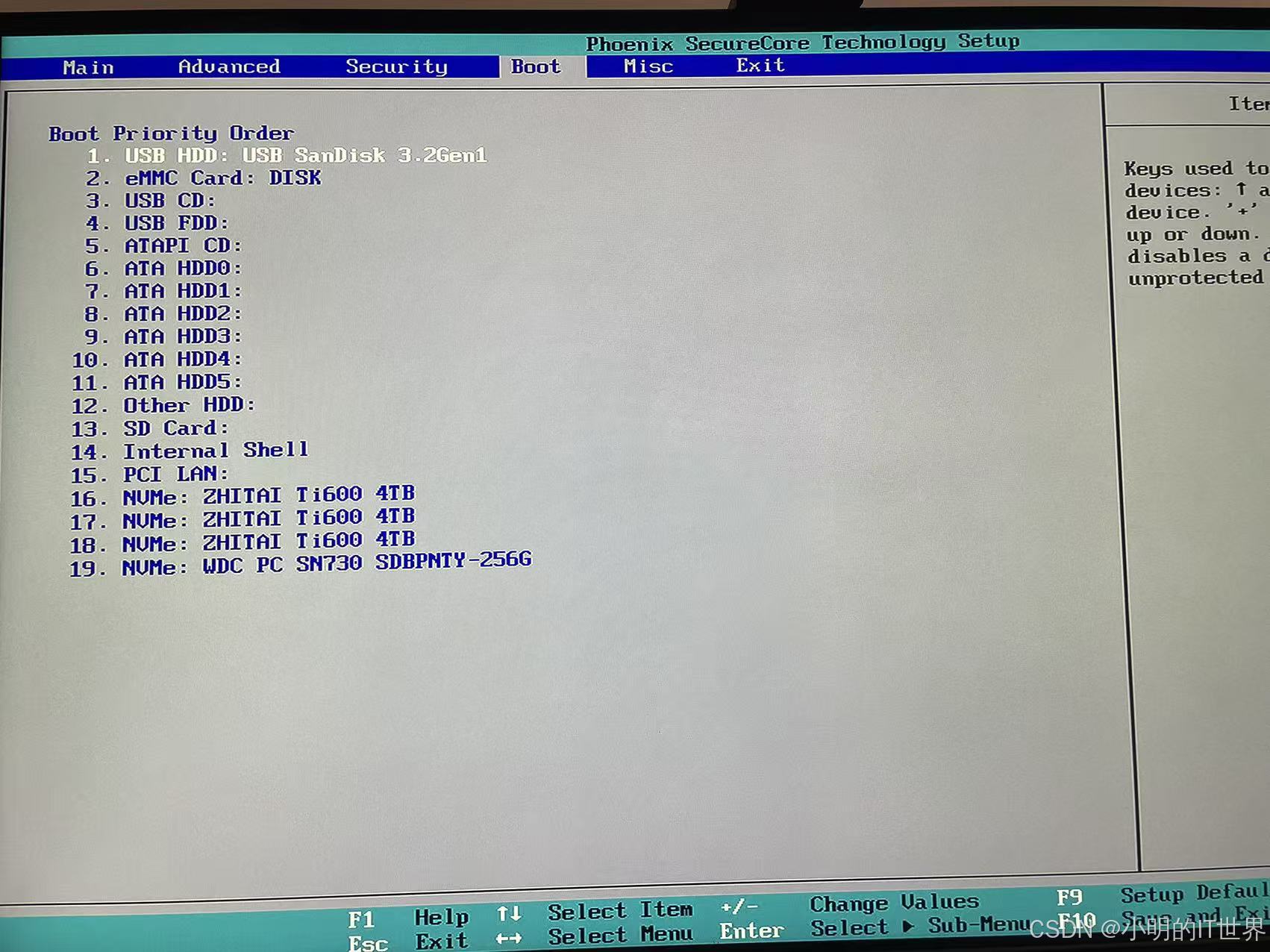
之后就可以根据向导完成系统安装了。安装的时候选择新增加的那块硬盘即可。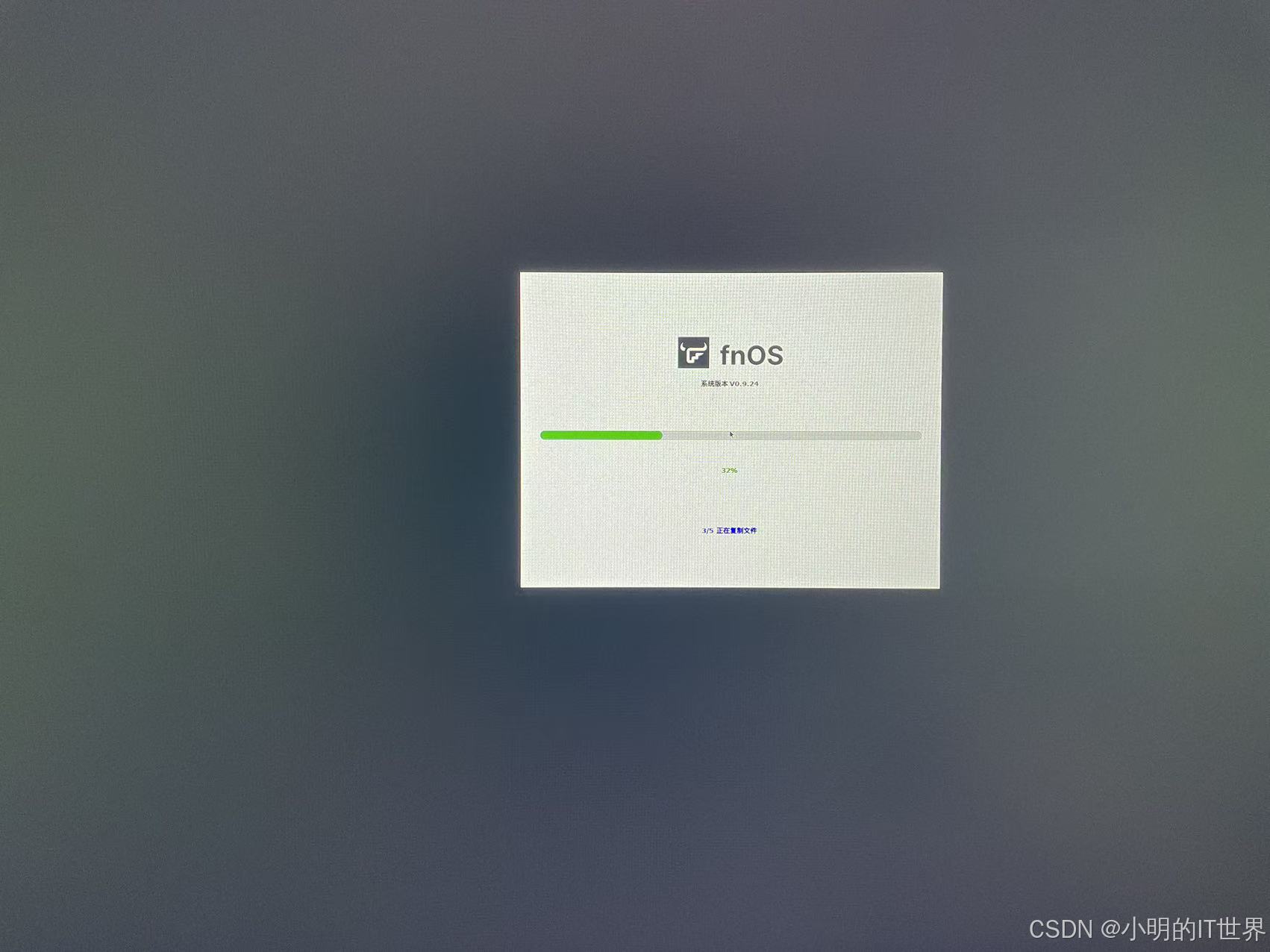
此处可以先选择一个网卡,待安装完之后再做双网卡聚合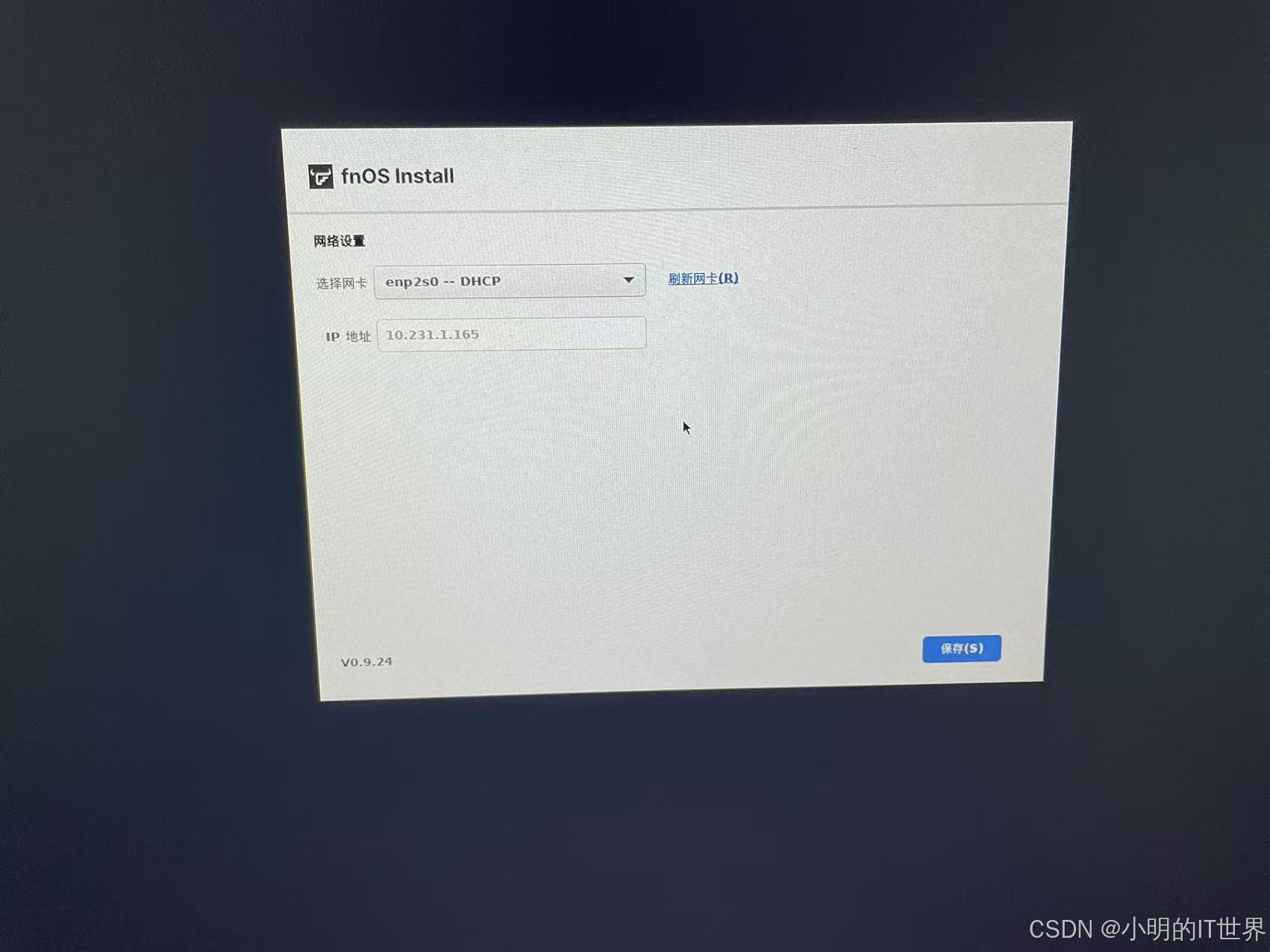
安装完成以后根据提示,用浏览器登录对应地址即可看到下面的画面: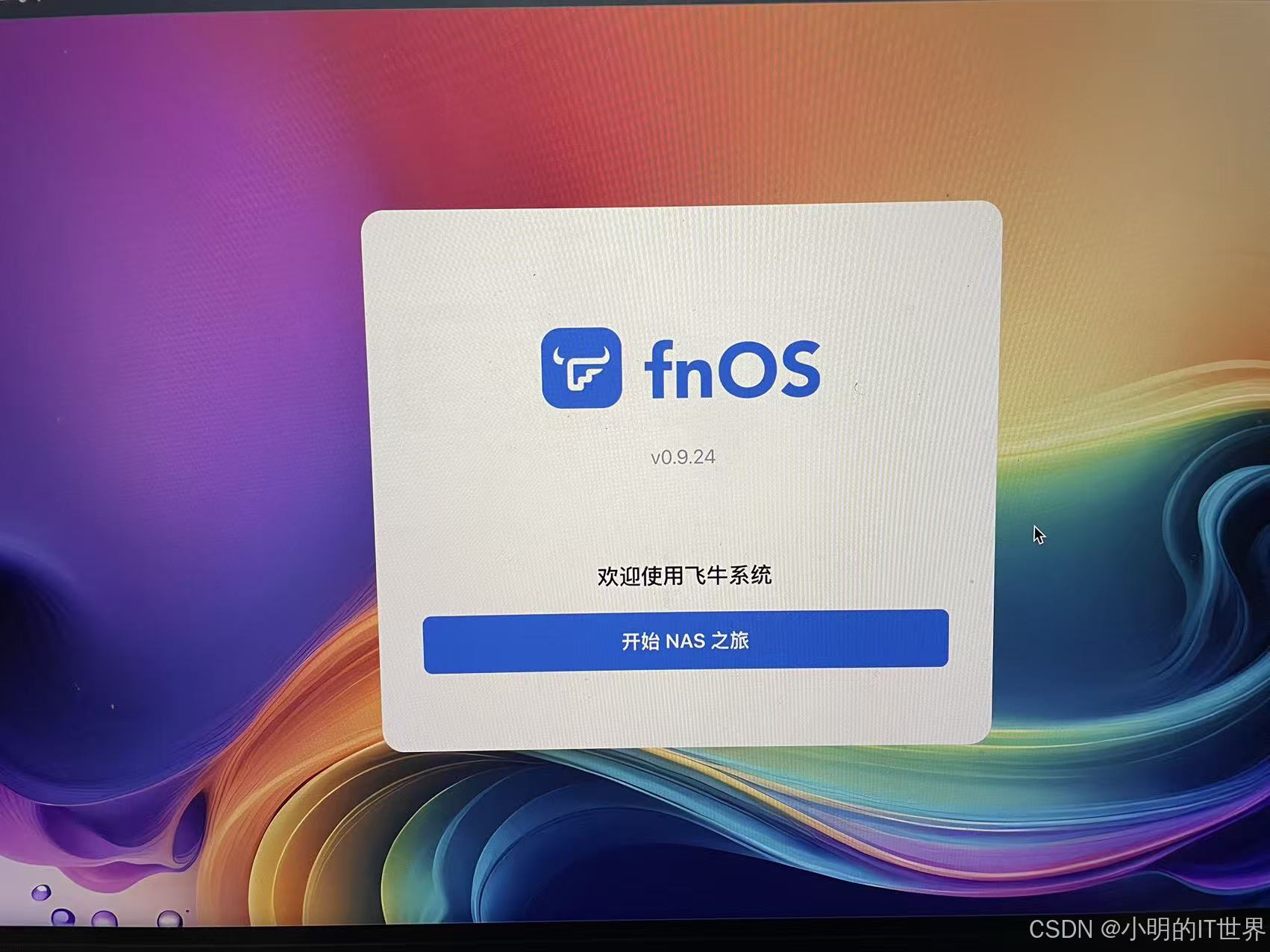
至此为止,实际上在FS6706T中安装了双系统:FS6706T原生的ADM系统和fnOS。通过开机按F2键调整启动顺序方式可以切换这两个系统。
换回ADM系统启动,备份数据
等待老数据打包,迁移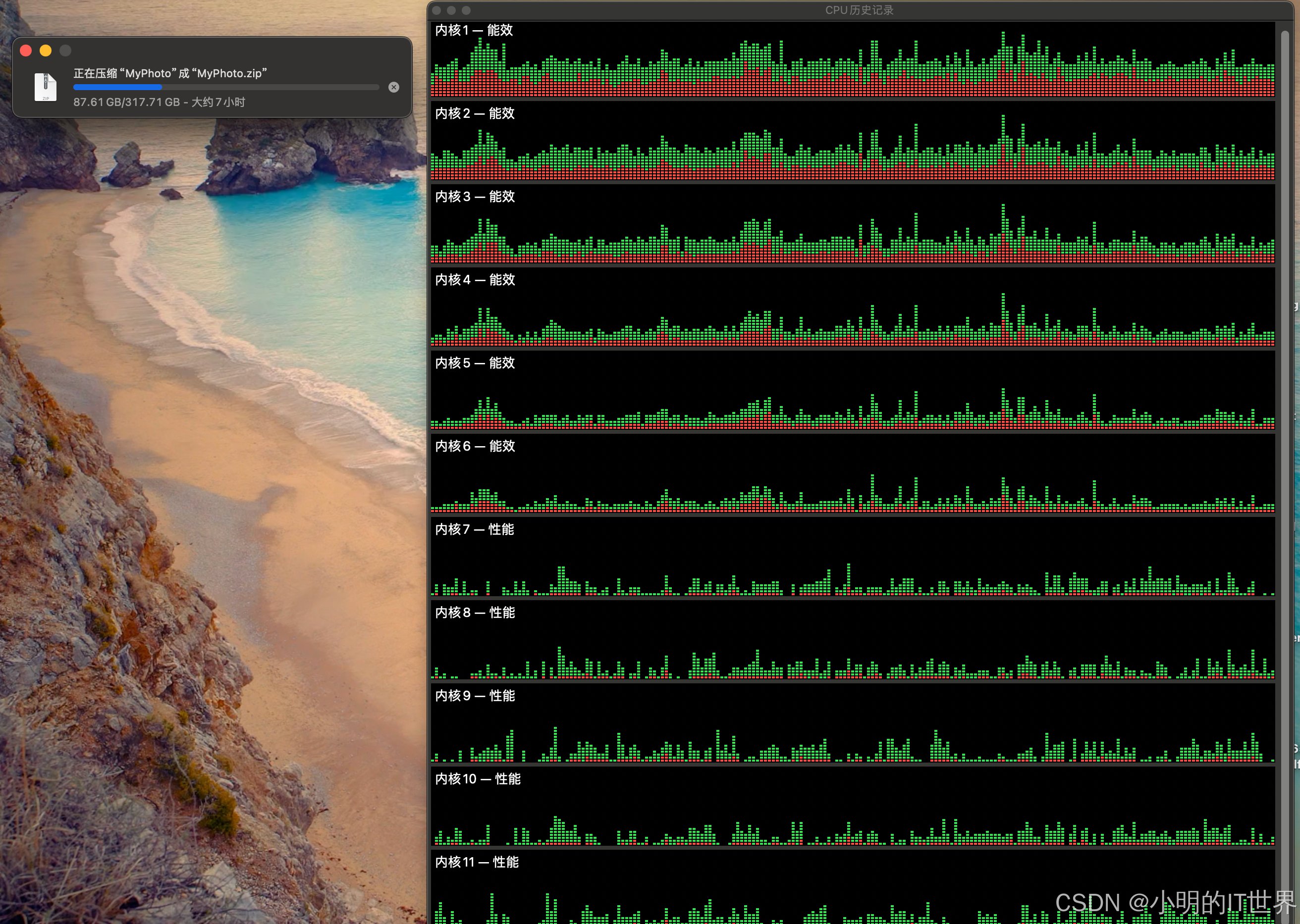
更多推荐
 已为社区贡献1条内容
已为社区贡献1条内容


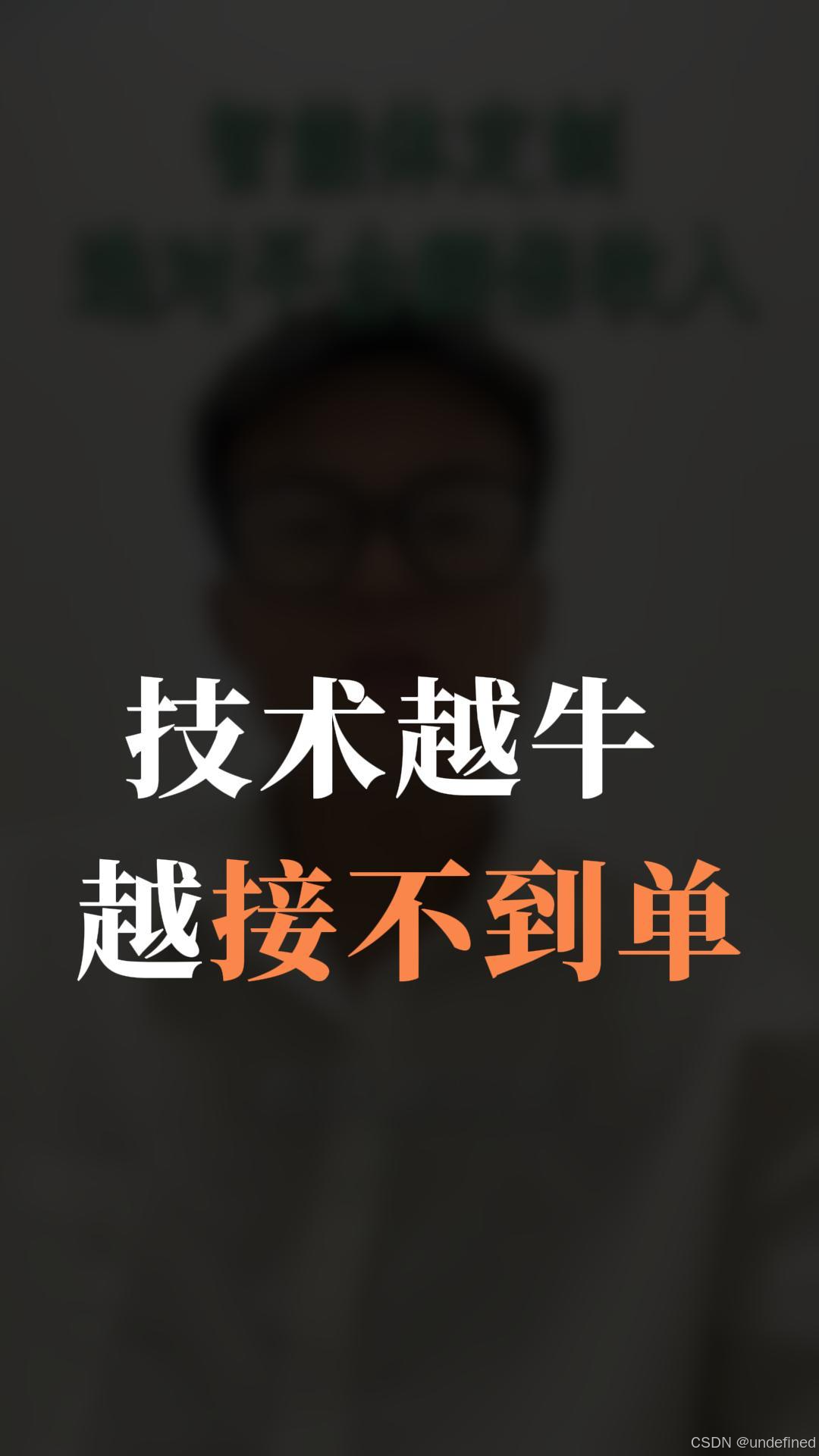





所有评论(0)